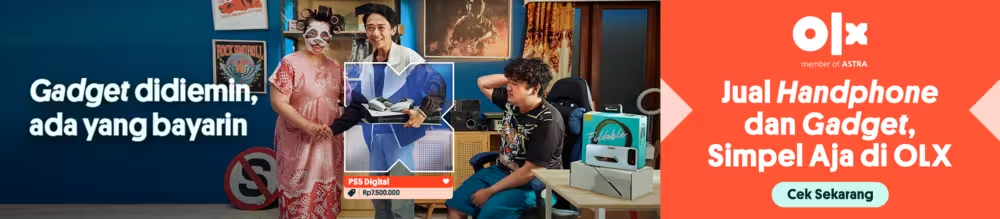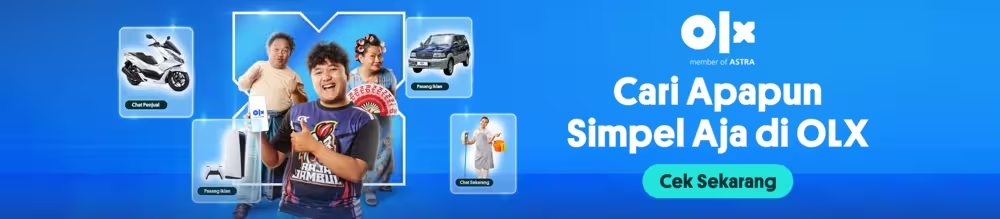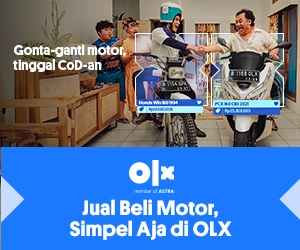Lupa password WiFi? Jangan panik! Simak cara mengetahui password WiFi, baik di Android, iPhone, Windows, maupun Mac.
News.OLX – Lupa password WiFi? Jangan panik! Ada beberapa cara mudah untuk mengetahui password WiFi, baik di Android, iPhone, Windows, maupun Mac. Berikut ini cara mengetahui password WiFi:
Cara Mengetahui Password WiFi Melalui Android
Bagi pengguna Android 10 ke atas, cara mengetahui password WiFi cukup mudah. Berikut ini caranya:
- Buka Pengaturan > Koneksi > WiFi.
- Pilih nama WiFi yang ingin diketahui passwordnya.
- Klik ikon QR Code atau Quick Share.
- Pada perangkat lain, pindai kode QR atau buka Quick Share.
- Password WiFi akan muncul di layar.
Bagi pengguna Android 9 ke bawah, ada dua cara:
1. Root dan Solid Explorer
- Pastikan perangkat sudah di-root.
- Unduh aplikasi Solid Explorer dari Google Play Store.
- Buka Solid Explorer > /data/misc/WiFi.
- Buka file wpa_supplicant.conf.
- Username dan password WiFi akan tertera di file tersebut.
2. WiFi QrCode Password Scanner
- Unduh aplikasi WiFi Qr Code Password Scanner dari Google Play Store.
- Pindai kode QR WiFi yang biasanya tersedia di tempat publik.
- Password WiFi akan muncul di layar.
Cara Mengetahui Password WiFi Melalui iPhone

Cara mengetahui password WiFi di iPhone terbilang lebih rumit. Berikut langkah-langkahnya:
1. Melalui Mac
- Pastikan iPhone dan Mac terhubung ke iCloud.
- Nyalakan Hotspot di iPhone.
- Di Mac, buka Spotlight Search > Keychain Access.
- Cari nama WiFi yang ingin diketahui passwordnya.
- Klik Show Password dan masukkan kredensial pengguna.
- Password WiFi akan muncul di layar.
2. iOS 16
- Buka Pengaturan > WiFi.
- Pilih nama WiFi yang ingin diketahui passwordnya.
- Klik Password dan verifikasi identitas dengan Face ID/kata kunci.
- Password WiFi akan muncul di layar.
3. Jailbreak dan Cydia
- Lakukan jailbreak pada iPhone.
- Unduh aplikasi Cydia dan WiFi Passwords.
- Buka Cydia > WiFiPasswords.
- Password WiFi akan muncul di layar.
Cara Mengetahui Password WiFi Melalui Windows
Berikut ini cara mengetahui password WiFi melalui windows:
1. GUI Windows
- Klik kanan ikon WiFidi taskbar.
- Pilih Open Network & Internet Settings.
- Klik Change Adapter Options.
- Pilih WiFi yang ingin diketahui passwordnya.
- Klik Wireless Properties > Security.
- Centang kotak Show Characters.
- Password WiFi akan muncul di layar.
2. Command Prompt
- Buka Command Prompt.
- Ketik netsh wlan show profile dan tekan Enter.
- Pilih nama WiFi yang ingin diketahui passwordnya.
- Ketik netsh wlan show profile **** key=clear.
- Klik Security Settings > Key Content.
- Password WiFi akan muncul di Key Content.
3. Magical JellyBean WiFi Password Revealer
- Unduh dan install aplikasi Magical JellyBean WiFi Password Revealer.
- Buka aplikasi dan pilih WiFi yang ingin diketahui passwordnya.
- Password WiFi akan muncul di layar.
4. Alamat IP Router
- Cari tahu alamat IP router WiFi.
- Ketik alamat IP di browser.
- Masukkan username dan password router (biasanya ada di bagian belakang router).
- Pilih Wireless atau WiFi.
- Password WiFi akan muncul di menu tersebut.
5. Aplikasi Pihak Ketiga
- Unduh dan install aplikasi seperti Aircrack, Fern WiFi Wireless Cracker, AirHack, atau Wire Shark.
- Gunakan aplikasi untuk membongkar password WiFi.
Cara Mengetahui Password WiFi Melalui Mac
- Buka Applications > All Items > Keychain Access.
- Masukkan nama WiFi yang ingin diketahui passwordnya.
- Klik dua kali nama WiFi.
- Centang kotak Show Password.
- Masukkan username dan password Mac.
- Password WiFi akan muncul di kolom Show Password.
Cara mengetahui password WiFi ini bukanlah hal yang sulit. Pilih cara yang paling sesuai dengan perangkat kamu. Ingatlah untuk selalu menjaga keamanan password WiFi kamu.
Kunjungi situs OLX untuk menemukan berbagai produk dan layanan menarik, termasuk router WiFi dengan fitur keamanan terbaik. Kamu juga bisa download aplikasi OLX di Google Play Store atau App Store untuk mendapatkan info terbaru.